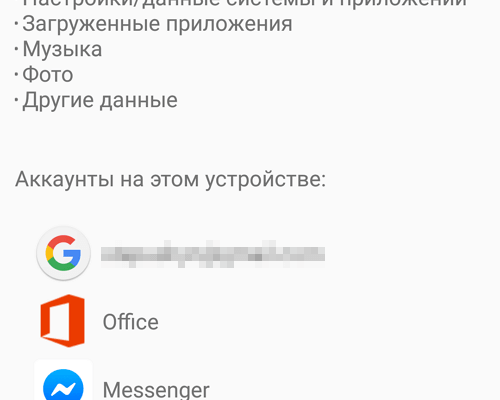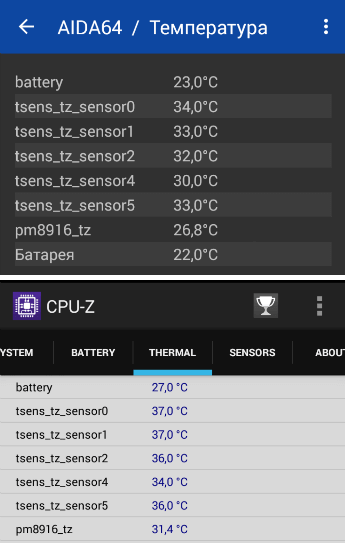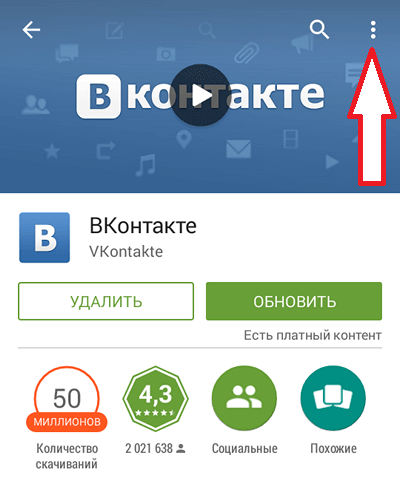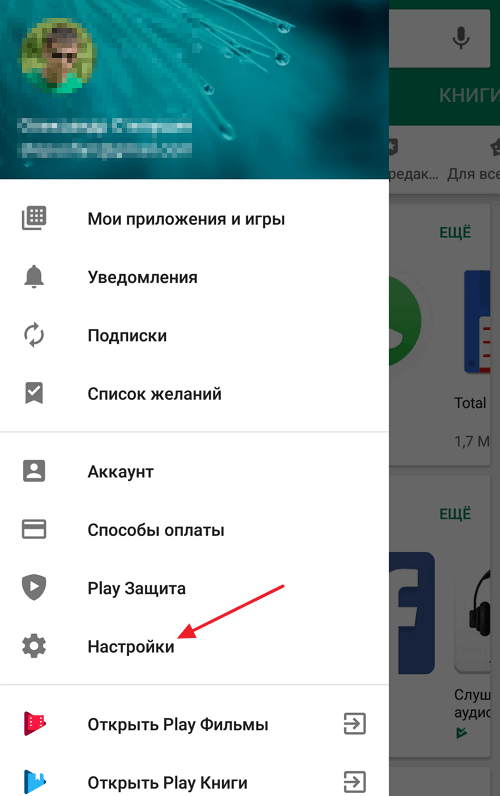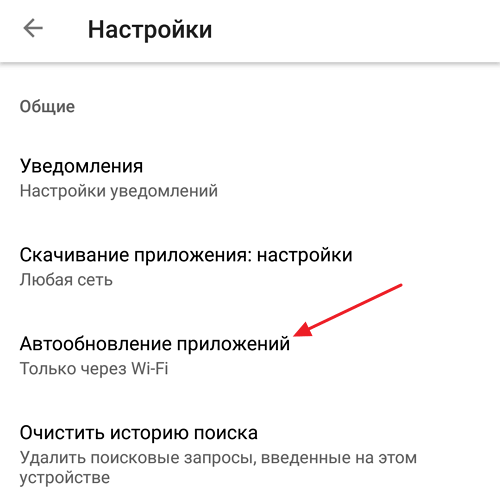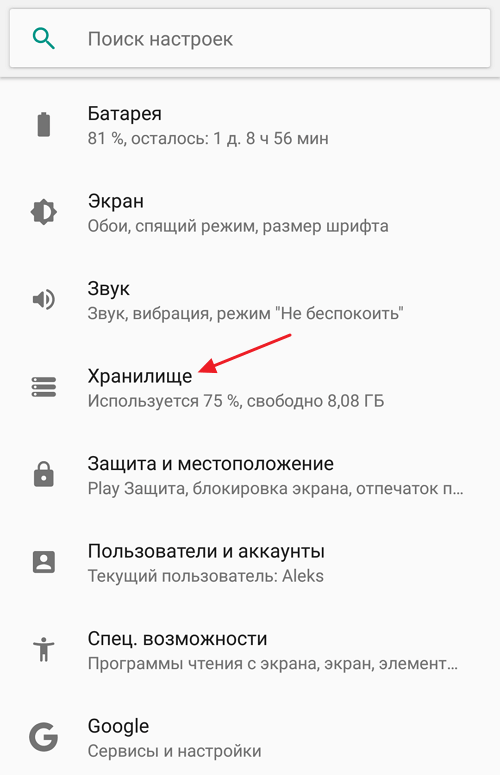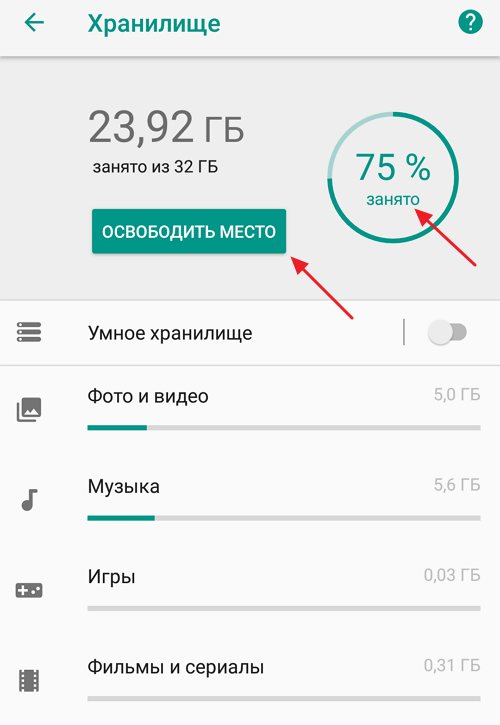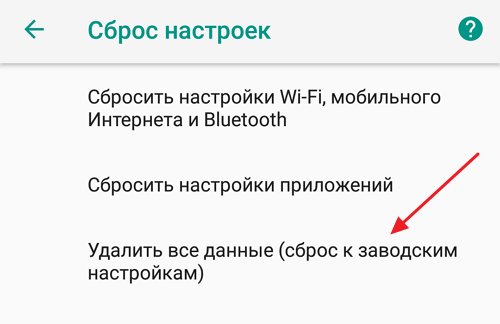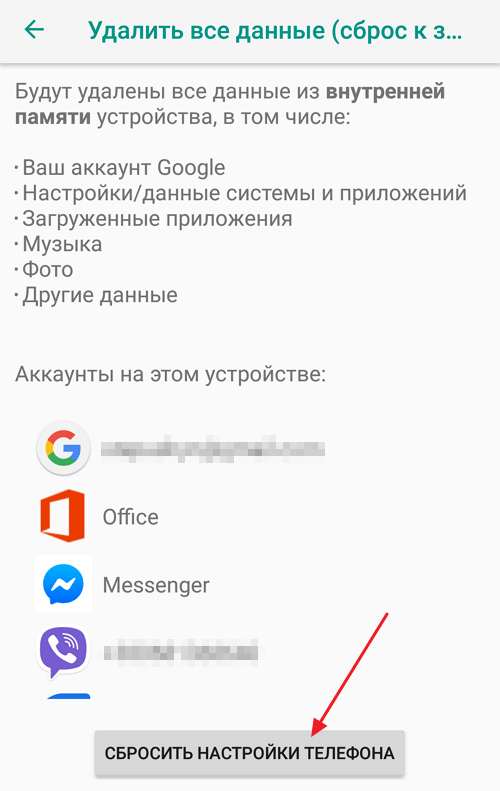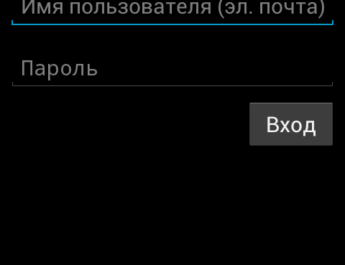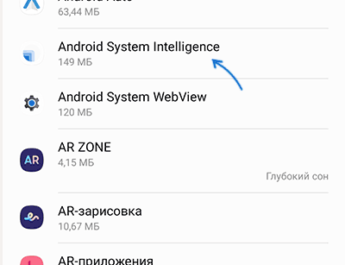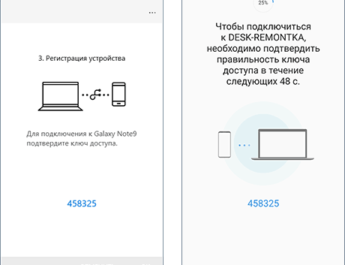Напевно, всі користувачі Android телефонів стикалися з тим, що через кілька тижнів або місяців після покупки їх пристрій почав гальмувати. Робочі столи починають перегортатися з помітною затримкою, а перехід з одного відкритого додатка до іншого займає цілу вічність. І це при тому, що в момент покупки телефон працював швидко. Зіткнувшись з такою проблемою, користувачі запитують, чому телефон на Android так гальмує і що робити щоб це виправити?
Телефон гальмує через перегрівання процесора і тротлінг
З кожним роком в Android пристрої встановлюють все більш і більше продуктивні процесори. З одного боку це добре, адже вимоги з боку додатків також збільшуються і залізо має відповідати їм, а з іншого боку це створює проблеми з охолодженням.
Справа в тому, що сучасні процесори для мобільних пристроїв помітно гріються, ви, напевно, помічали це під час запуску мобільних ігор або інших вимогливих програм. У деяких випадках телефон може нагріватись так сильно, що його стає не комфортно тримати в руках. Це результат тепловиділення процесора.
Для охолодження процесора виробники мобільних телефонів використовують різноманітні технічні хитрощі. Зокрема, використовуються радіатори та теплові трубки, які контактують із процесором через термопрокладку або термопасту та відводять тепло на корпус пристрою. Згодом термопрокладки та термопасти висихають та ефективність їх роботи знижується. У таких умовах система охолодження процесора вже не працює, оскільки вона працювала, коли пристрій був новим.
Після досягнення певної температури процесора починається так званий «тротлінг», це механізм захисту процесора, який полягає в зниженні тактової частоти при досягненні небезпечної температури. Іншими словами, процесор знижує свою продуктивність для того, щоб охолонути. В результаті, чим старший ваш пристрій, тим частіше його процесор йтиме в тротлінг знижуючи свою продуктивність і викликаючи гальма в інтерфейсі Android і додатках.
Щоб не доводити до подібних проблем, намагайтеся не перегрівати процесор. Якщо ваш телефон став відчутно гарячим, то йому потрібно дати час, щоб охолонути. Закрийте програму, яка створює навантаження на процесор і відкладіть телефон на кілька хвилин. Так ви продовжите час служби термопрокладок, термопасти і не допустите появи тротлінгу.
За бажанням можна встановити спеціальний додаток для спостереження за температурою, наприклад, AIDA64 або CPU-Z.
Телефон гальмує через встановлення оновлень
Ще одна істотна причина, яка призводить до гальм на Android, це оновлення операційної системи та додатків. У процесі оновлення до програмного забезпечення додаються нові функції і закриваються старі помилки, в результаті цього софт неминуче стає «важчим», хоча розробники можуть стверджувати протилежне.
Наприклад, якщо ви придбали телефон на Android 7.0, а потім оновили його до Android 8.0 або 9.0, то ви обов’язково помітите, що пристрій почав працювати повільніше. Те саме відбувається і з додатками. Спочатку розробники випускають легкий і швидкий додаток, який не вимагає багато ресурсів і не гальмує, але з кожним оновленням він стає все важчим і важчим. Природно, після оновлення однієї програми телефон не стане відразу гальмувати, але у вас може бути встановлено кілька десятків програм, і всі вони регулярно оновлюються.
Не дивлячись на описані проблеми оновлення потрібно встановлювати. Вони додають у програми нові функції і, що важливіше, закривають виявлені вразливості. Але в деяких випадках від встановлення оновлень можна відмовитись. Наприклад, якщо у вас недорогий телефон і він вже працює не надто швидко.
Для того, щоб вимкнути встановлення оновлень потрібно зайти магазин Play Market, знайти потрібну програму і натиснути на кнопку з трьома точками.
Після цього з’явиться меню, в якому можна буде вимкнути автоматичне оновлення для цієї програми.
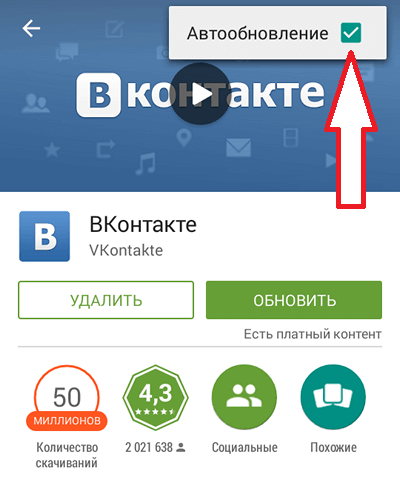
Також автоматичне оновлення можна вимкнути відразу для всіх встановлених програм. Для цього потрібно зайти в магазин Play Market, відкривати бічне меню і перейти в «Налаштування».
Далі потрібно перейти до розділу «Автооновлення».
І в меню, що відкривалося, вибрати варіант «Ніколи».
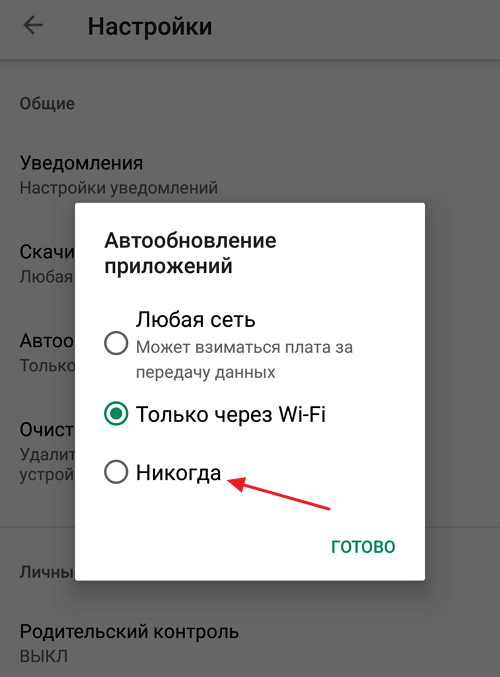
Що стосується оновлень самої операційної системи Android, то вони зазвичай не встановлюються автоматично, і користувач завжди може відмовитись від їх встановлення.
Гальма через брак місця у внутрішній пам’яті
У процесі використання телефону у його внутрішню пам’ять постійно щось зберігається. Це відбувається при встановленні програм, їх оновленні, а також при оновленні самої операційної системи Android. Крім цього, в процесі роботи багато програм зберігають у внутрішню пам’ять свої тимчасові файли, в яких кешуються дані, з якими вони працюють. При відсутності картки пам’яті або неправильному налаштуванні телефону у внутрішню пам’ять також зберігатимуться дані користувача (наприклад, фотографії, відео та музика).
Якщо цей процес не контролювати, то вбудована пам’ять рано чи пізно закінчиться і Android почне сильно гальмувати. Справа в тому, що операційній системі та додаткам необхідне вільне місце для збереження своїх налаштувань та даних. Якщо цього місця немає, то щоразу під час спроби щось зберегти програма підвисатиме.
Щоб уникнути цього, час від часу перевіряйте, чи є місце у внутрішній пам’яті телефону. Для цього потрібно відкрити налаштування Android і перейти до розділу «Сховище».
Після цього відкриється екран, на якому буде вказано, скільки пам’яті зайнято, а яке вільно. Також тут буде вказано, які саме дані займають місце в пам’яті телефону.
Якщо натиснути на кнопку «Звільнити місце», то Android проаналізує вміст внутрішньої пам’яті та покаже файли, які можна видалити.
Гальма через програми, що працюють у фоновому режимі
Мабуть, однією з головних причин гальм на телефонах Android є програми, що працюють у фоновому режимі. Встановлюючи програми з Google Play, часто користувачі думають, що ці програми просто лежатимуть на флешці, чекаючи поки їх запустять. Тому більшість користувачів встановлюють безліч різних програм «про всяк випадок».
Насправді багато встановлених програм постійно працюють у фоновому режимі, навіть якщо користувач їх жодного разу не відкривав. Не важко здогадатися, що з цих програм використовує оперативну пам’ять і навантажує процесор. І якщо таких програм багато, то це обов’язково призведе до гальм.
Щоб такого не відбувалося, потрібно регулярно перевіряти програми, які працюють у фоновому режимі. В останніх версіях Android для цього потрібно спочатку включити “Режим розробника”. Тому відкрийте налаштування Android, перейдіть до розділу «Система – Про телефон» і клацніть на номер складання, доки не з’явиться повідомлення про включення режиму розробника.
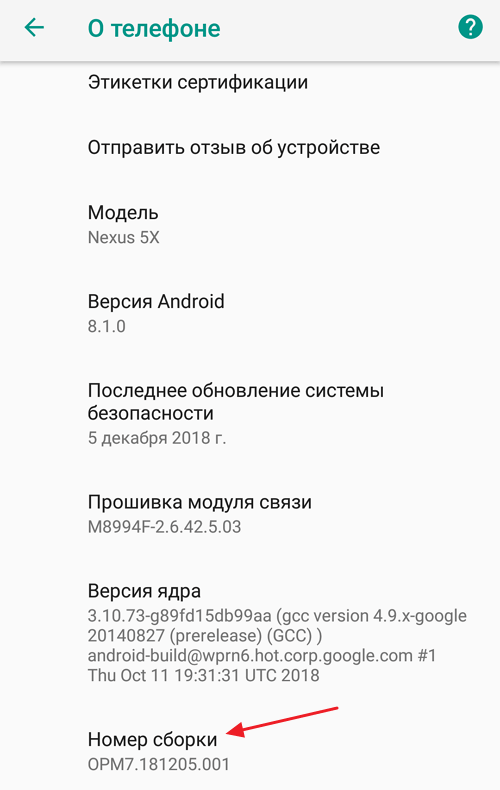
Після цього потрібно повернутися на головний екран налаштувань Android і перейти в розділ «Система – Для розробників – Працюючі програми». Тут відображатиметься список усіх програм, які працюють у фоновому режимі, а також обсяг оперативної пам’яті, який вони використовували.
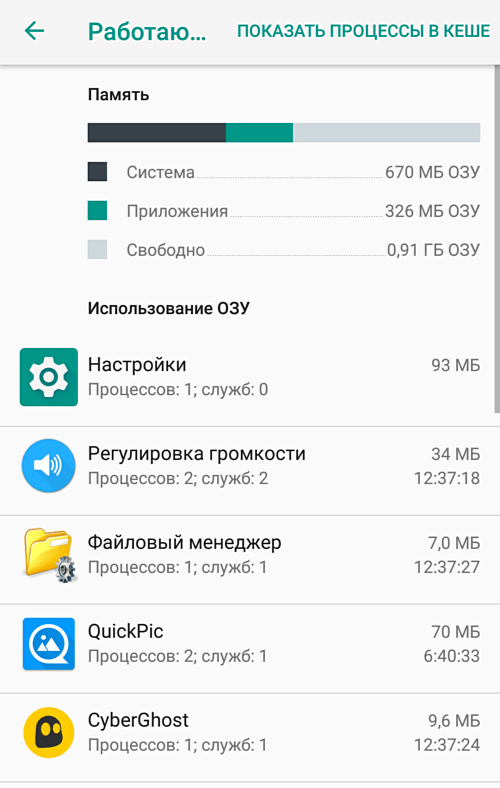
Вивчіть цей список і видаліть всі програми, які вам не потрібні. Слід зазначити, що у розділі «Працюючі програми» можна зупинити роботу програми. Але це не допомагає, через хвилину, всі зупинені таким чином програми знову будуть працювати. Тому непотрібні софт необхідно повністю видаляти.
Якщо нічого не допомагає
У деяких випадках Android телефон може гальмувати незважаючи на те, що ви зробили все описане вище. Причиною цього може бути зараження вірусами чи інші програмні збої. У такій ситуації варто зробити скидання телефону до заводських налаштувань, після чого налаштувати його з урахуванням описаних вище рекомендацій.
Щоб скинути телефон до заводських налаштувань, потрібно відкрити налаштування Android, перейти в розділ «Система – Скидання налаштувань» і скористатись опцією «Видалити всі дані (скидання до заводських налаштувань)».
Після цього з’явиться екран із попередженням про видалення всіх даних. Щоб підкинути скидання, натисніть кнопку «Видалити налаштування телефону».
Після цього потрібно дочекатися, поки закінчиться процедура скидання налаштувань. Після цього телефон можна буде налаштувати з нуля (як новий).